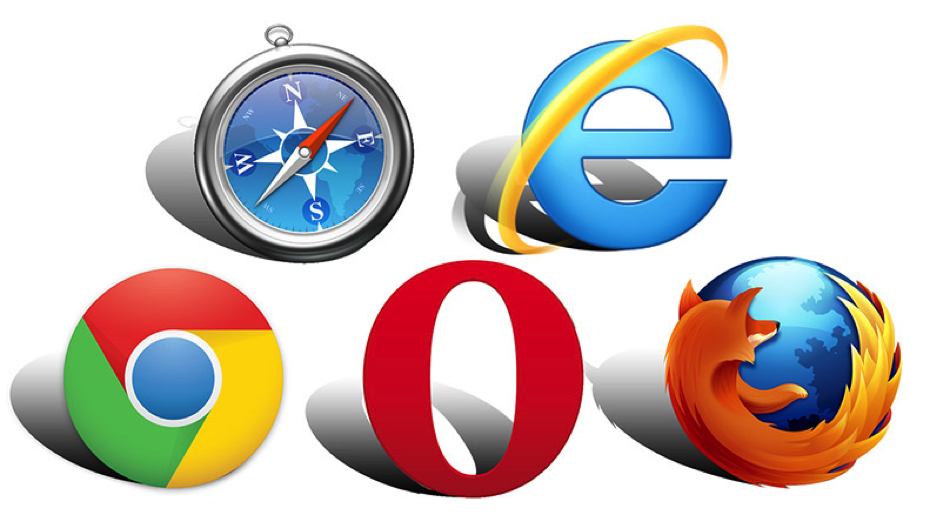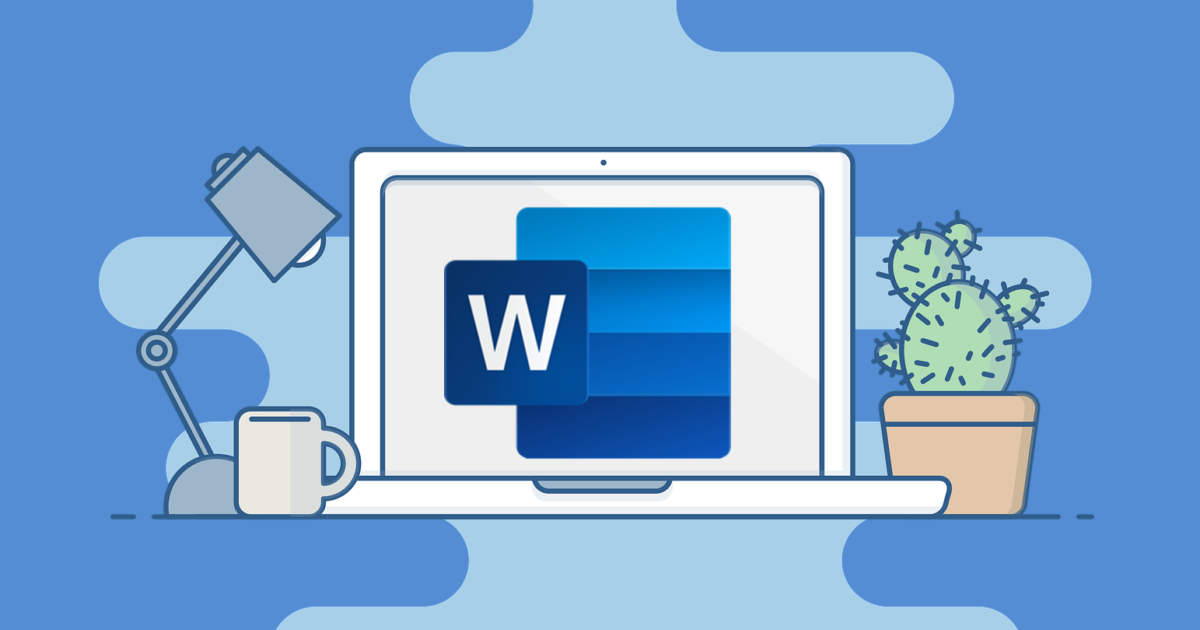Máy tính là một thiết bị tập hợp tất cả những công cụ, phần mềm rất có ích liên quan tới nhu cầu làm việc, học tập, giải trí của con người. Có máy tính, dường như công việc của con người sẽ trở nên đơn giản hơn nhiều. Nhưng thiết bị này cũng là một hệ thống khá phức tạp và rắc rồi, đòi hỏi sự học tập mới có thể sử dụng được. Nhưng theo thời gian, máy tính dần dần được cải tiến và đơn giản hóa hơn nhiều. Điều này khiến cho mọi người, dù là người mới bắt đầu sử dụng máy tính cũng có thể thực hiện một cách dễ dàng.
Tuy vậy, trong công việc, chúng ta thường xuyên phải lặp đi lặp lại những thao tác khá khó khăn, rắc rối, đặc biệt là mất thời gian. Điều này ảnh hưởng rất nhiều đến chất lượng công việc của mỗi người. Vậy liệu có thể khiến các thao tác trở nên đơn giản và nhanh gọn hơn hay không? Đáp án là có thể, hãy cùng nhau tìm hiểu những phím tắt giúp bạn tiết kiệm được kha khá thời gian ở dưới bài viết nhé!
Các phím tắt khi thao tác trên Windows
Trở về màn hình Desktop
Khi muốn quay trở về màn hình Desktop, thay vì phải dùng tay để thu nhỏ toàn bộ các chương trình lại thì bạn có thể dùng tổ hợp phím tắt Windows + D. Tổ hợp này sẽ giúp bạn thu nhỏ toàn bộ chương trình đang mở và trở về màn hình Desktop một cách dễ dàng và tiện lời.
Thủ nhỏ nhanh tất cả các cửa sổ
Một loại phím tắt khác có tác dụng khá giống với Windows + D. Đó là Windows 10; phím tắt này giúp bạn thu nhỏ nhanh tất cả các cửa sổ đang mở trên Windows lại.
Khóa nhanh màn hình Windows
Nếu như máy tính của bạn có cài đặt mật khẩu thì hãy sử dụng tổ hợp phím Windows + L. Tổ hợp phím này sẽ giúp bạn khóa nhanh màn hình Windows khi bạn cần đi đâu đó gấp
Mở Task Manager
Nếu bạn muốn tắt ứng dụng bị treo hoặc kiểm tra dung lương sử dụng tài nguyên hệ thống bằng Task Manager. Bạn chỉ cần mở nhanh bằng cách bấm phím tắt Ctrl + Shift + ESC.
Đổi tên 1 file bất kỳ
Thông thường khi đổi tên file; bạn sẽ phải nhấn chuột phải vào file đó, sau đó chọn Rename. Nhưng với phím tắt này, bạn không cần phải thao tác nhiều như thế nữa. Chỉ cần click chuột trái vào file muốn đổi tên rồi nhấn F2 là bạn đã có tiến hành đổi tên file. Đơn giản hơn nhiều phải không nào!
Mở hộp thoại Run
Thao thác đơn giản để mở hộp thoại Run một cách nhanh chóng nhất đó là sử dụng phím tắt Windows + R.
Khi thao tác trên trình duyệt web
Đưa con trỏ về ô nhập URL
Bạn muốn đưa nhanh con trỏ chuột trở về thanh nhập địa chỉ URL của trình duyệt để nhập một trang Web mới. Chỉ cần nhấn tổ hợp Ctrl + L là có thể làm được. Rất hữu ích phải không nào !
Tìm kiếm 1 đoạn văn bản
Khi cần mở ô tìm kiếm thông tin trong trang hiện tại(tìm kiếm dạng Find).Thì bạn chỉ cần nhấn tổ hợp phím tắt Ctrl + F .
Mở lịch sử trình duyệt
Khi vô tình quên mất một địa chỉ trang web đã từng xem nào đó, bạn muốn tìm lại thì chỉ cần sử dụng phím tắt Ctrl + H. Tổ hợp phím này sẽ giúp bạn mở lịch sử duyệt web của trình duyệt và tìm lại chúng.
Mở Tab mới
Muốn mở một tab mới trong trình duyệt thì bạn chỉ cần sử dụng phím tắt Ctrl + T , thật tiện ích phải không.
Mở lại các Tab vừa mới đóng
Nếu như bạn lỡ tay tắt đi một tab bất kì; bạn có thể mở lại tab đó một cách nhanh chóng thông qua tổ hợp phím Ctrl + Shift + T ; thay vì phải vào Lịch sử tìm lại hay phải dùng chuột để thao tác.
Mở cửa sổ ẩn danh
Nếu không muốn trình duyệt lưu lại hồ sơ nội dung bạn hay truy cập và tải xuống; thì bạn có thể duyệt web ở chế độ ẩn danh bằng cách dùng tổ hợp phím Ctrl + Shift + N
Đánh dấu trang Web ưa thích
Tổ hợp phím Ctrl + D sẽ giúp bạn lưu lại trang web yêu thích; để cho bạn có thể tiện truy cập lại trên Bookmarks một cách nhanh chóng .
Thao tác trong trình soạn thảo văn bản
Bôi đen một đoạn văn bản trên một dòng
Để bôi đen nhanh chóng 1 dòng, nhấn Shift + Home để bôi đoạn văn bản tính từ chữ đầu tiên đến con trỏ chuột và ngược lại nhấn Shift + End để bôi đen đoạn văn bản từ con trỏ chuột đến cuối dòng.
Khôi phục và hoàn tác
Chắc hẳn chúng ta đều biết phím tắt Ctrl + Z dùng để hoàn tác; song ít ai biết tới phím tắt Ctrl + Z có thể khôi phục lại những gì vừa hoàn tác .
Bôi đen từng chữ
Để bôi đen từng chữ trên một đoạn văn bản thay, thông thường ta hay dùng chuột kéo và chọn. Nhưng thay vì thế thì bạn có thể sử dụng tổ hợp phím Shift + mũi tên trái (phải). Và để bôi đen từng chữ thì bạn dùng Shift + Ctrl + mũi tên trái (phải).
Xóa từng chữ trên đoạn văn bản
Để xóa nhanh từng chữ trên đoạn văn bản, bạn di chuyển con trỏ đến chữ cần xóa; sau đó sử dụng phím tắt Ctrl + Backspace để xóa chữ đó.
Di chuyển con trỏ qua từng chữ trong đoạn văn bản
Để di chuyển con trỏ qua từng chữ trong đoạn văn bản thì hãy sử dụng tổ hợp phím Ctrl + Mũi tên Trái (hoặc Phải) .
Trên đây là những tổ hợp phím tắt khá cơ bản và rất cần thiết mà bạn nên biết khi sử dụng Windows. Hy vọng với những phím tắt này sẽ có thể giúp bạn cải thiện phần nào đó đến kết quả công việc của bạn.
Nguồn: Tech12h.com